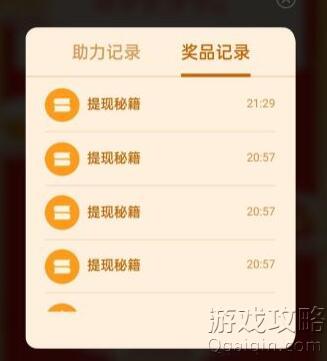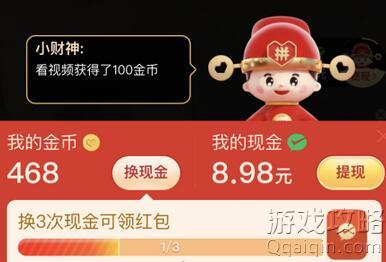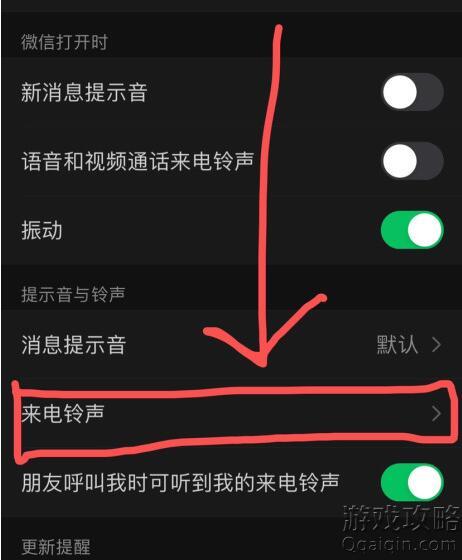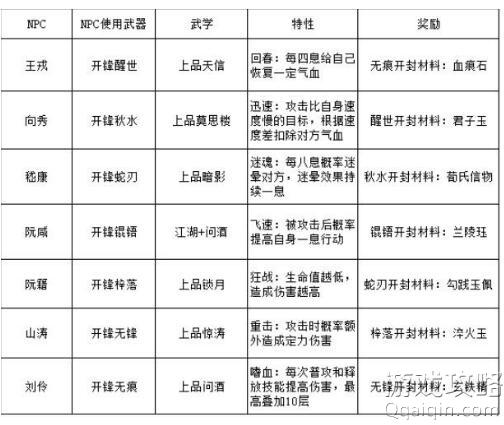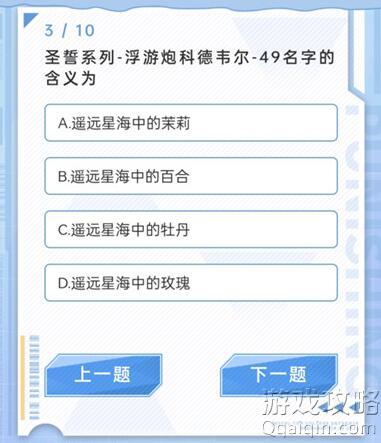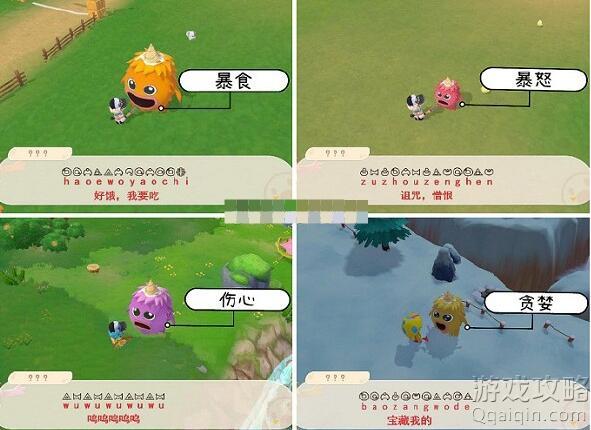微信朋友圈怎么发超过9张图片_朋友圈分享超过九张图片方法
内容摘要:
微信朋友圈怎么发超过9张图片_朋友圈分享超过九张图片方法? 1、第一步:首先,我们需要打开微信这个手机软件,打开了之后,我们继续选择“我”。(如下图所示:) 2、第二步:选择“我”的那个选项栏里面,找到“收藏”这个选项,点击进入收藏页面。(如下图所示:) 3、
微信朋友圈怎么发超过9张图片_朋友圈分享超过九张图片方法?
1、第一步:首先,我们需要打开微信这个手机软件,打开了之后,我们继续选择“我”。(如下图所示:)

2、第二步:选择“我”的那个选项栏里面,找到“收藏”这个选项,点击进入收藏页面。(如下图所示:)
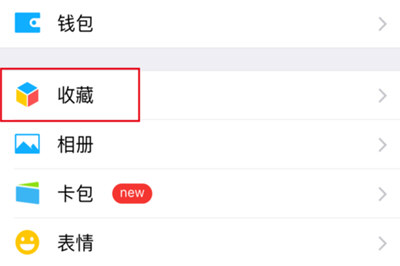
3、第三步:在收藏的页面的右上角,我们发现有一个“+”号,我们就是继续选择这个加号。(如下图所示:)
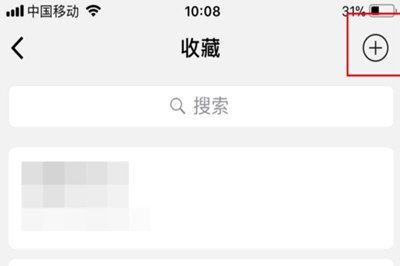
4、第四步:进入之后,点击图片的这个小图标,然后进入我们的相册,在相册里面选择我们需要的照片,在这里,最多可以选择30张。(如下图所示:)
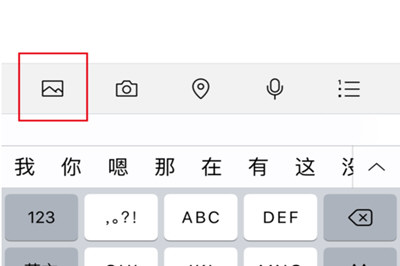
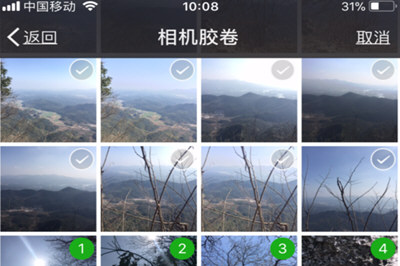
5、第五步:选择好了之后,我们找到页面上的左上角的三个点的图表,轻触点击它,然后弹出选项栏,我们可以选择将这些保存为长图片,再在朋友圈中发一张长图片。(如下图所示:)
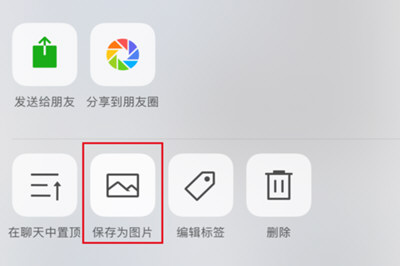
6、第六步:也可以不用经过上述的哪一个步骤,直接将你选择的图片分享到你的朋友圈里面。(如下图所示:)
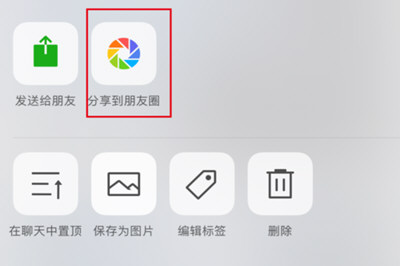
以上就是Q游网_游戏攻略站小编大飞为您带来的全部内容了。
以上就是小编为您带来的关于“微信朋友圈怎么发超过9张图片_朋友圈分享超过九张图片方法”的相关内容了,希望这篇文章能够帮助到大家。